Pengenalan
Mengidentifikasi model komputer Anda sangat penting untuk berbagai alasan, seperti pemecahan masalah, peningkatan, dan mendapatkan driver yang tepat. Baik Anda seorang penggemar teknologi atau pengguna biasa yang ingin mempelajari tentang perangkat Anda, mengetahui spesifikasi perangkat keras mesin Anda dapat menghemat waktu dan frustrasi. Panduan ini akan memberikan instruksi langkah demi langkah untuk membantu Anda mengidentifikasi komputer Anda, terlepas dari sistem operasi Anda, dan membantu Anda memahami detail teknis yang Anda temukan selanjutnya.

Kenapa Mengetahui Spesifikasi Komputer Anda Penting
Memahami spesifikasi komputer Anda memiliki banyak tujuan. Pertama, itu membantu dalam menentukan perangkat lunak atau perangkat keras mana yang kompatibel dengan sistem Anda. Sebagai contoh, jika Anda ingin meningkatkan RAM atau hard drive, spesifikasi Anda akan mengungkapkan apa yang mungkin dilakukan. Selain itu, mengetahui kemampuan komputer Anda membantu dalam membuat keputusan yang tepat saat membeli perangkat lunak baru, memastikan kompatibilitas. Lebih jauh, memiliki pengetahuan yang mendetail tentang spesifikasi komputer dapat membuat interaksi dukungan teknis lebih efisien dengan meminimalkan potensi masalah komunikasi.
Mengalih dari relevansi pemahaman spesifikasi komputer Anda, penting untuk mengetahui metode pengumpulan informasi ini. Ada pendekatan yang disesuaikan untuk sistem operasi yang berbeda.
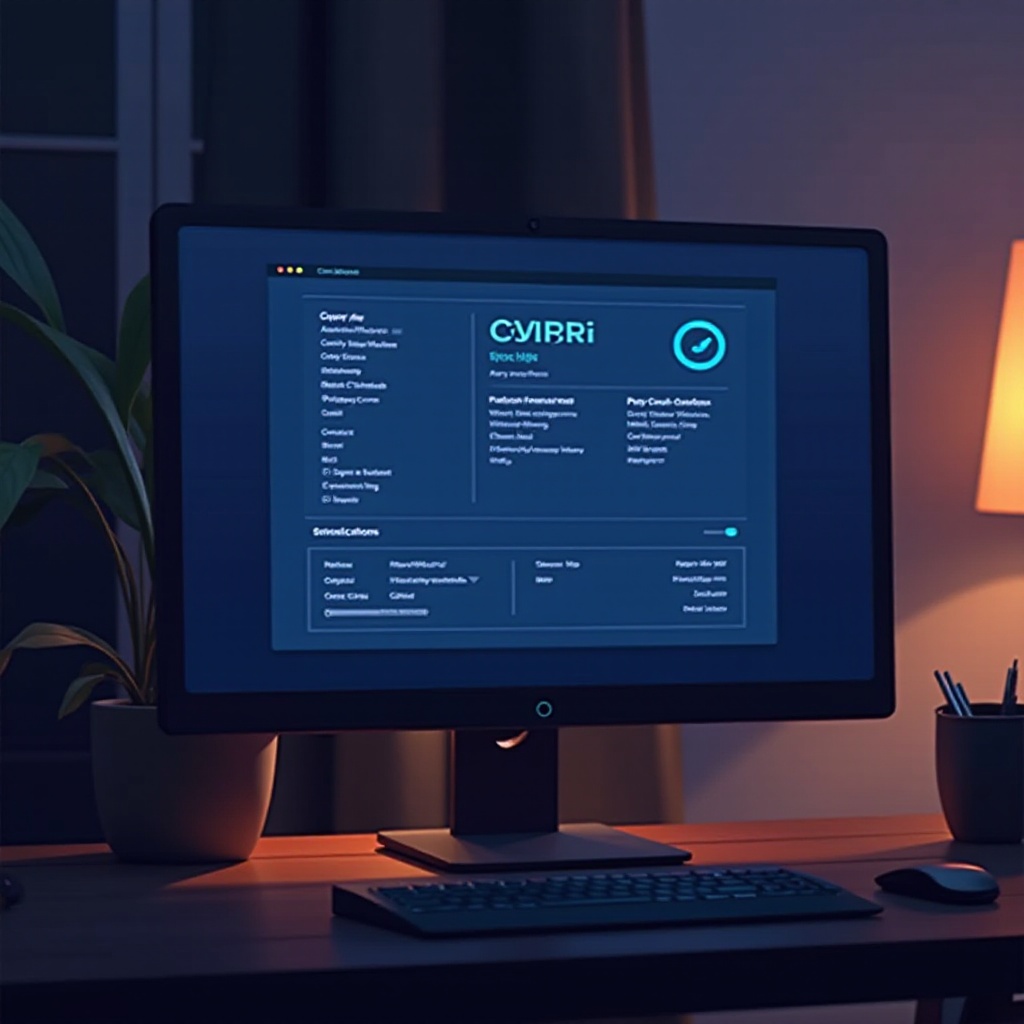
Metode untuk Mengidentifikasi Model Komputer Anda
Menggunakan Informasi Sistem Windows
-
Akses melalui Menu Start: Klik menu Start dan ketik ‘System Information’ di bilah pencarian, lalu tekan Enter. Ini membuka jendela yang memperlihatkan rincian seperti model, produsen, prosesor, dan lainnya.
-
Menggunakan Command Prompt: Buka Command Prompt dengan mengetik ‘cmd’ di pencarian menu Start. Masukkan
systeminfountuk tinjauan menyeluruh spesifikasi komputer Anda. -
Metode Control Panel: Buka Control Panel > System and Security > System. Di sini, Anda akan menemukan spesifikasi sistem dasar termasuk model PC dan arsitektur Anda.
Mengakses ‘About This Mac’ pada Perangkat Apple
-
Klik Ikon Apple: Di kiri atas layar Mac Anda, klik logo Apple.
-
Pilih “About This Mac”: Dari menu dropdown, pilih ‘About This Mac’. Sebuah jendela akan muncul dengan informasi penting seperti model Mac Anda, prosesor, memori, dan nomor seri.
-
Detail Lebih Lanjut: Mengklik ‘System Report’ menawarkan rincian mendalam dari semua komponen perangkat keras dan perangkat lunak.
Mengeksplorasi Perintah Linux
-
Menggunakan Perintah Terminal: Buka Terminal dan gunakan perintah
sudo dmidecode -t system | grep "Product Name"untuk menemukan model komputer Anda, yang akan menampilkan nama produk sistem Anda. -
Periksa Informasi Kernel dan Sistem: Gunakan perintah
uname -auntuk informasi terkait kernel danlscpuuntuk detail tentang arsitektur CPU Anda.
Setiap sistem operasi menyediakan langkah-langkah intuitif untuk mengakses spesifikasi komputer. Untuk informasi lebih rinci, alat pihak ketiga dapat memperluas apa yang Anda kumpulkan dari metode bawaan ini.
Memanfaatkan Alat Pihak Ketiga untuk Spesifikasi Mendetail
Perangkat Lunak yang Direkomendasikan untuk Windows dan Mac
-
CPU-Z: Perangkat gratis ini, tersedia untuk Windows, menawarkan informasi menyeluruh tentang CPU, RAM, dan motherboard Anda.
-
Speccy: Program ringan namun kuat untuk Windows, Speccy menyediakan spesifikasi sistem rincian di semua komponen perangkat keras.
-
Mactracker: Tersedia untuk Mac, Mactracker memberikan informasi terperinci tentang spesifikasi komputer dan peningkatan potensial.
Bagaimana Mengunduh dan Menggunakan Alat dengan Aman
-
Unduh dari Situs Resmi: Selalu pilih situs pengembang atau sumber terpercaya untuk menghindari mengunduh malware.
-
Membaca Ulasan: Evaluasi ulasan dan peringkat sebelum menginstal perangkat lunak apa pun.
-
Jalankan Pemindaian Antivirus: Setelah mengunduh, lakukan pemindaian antivirus cepat untuk memastikan keamanan perangkat lunak.
Menggunakan alat pihak ketiga umumnya menawarkan wawasan yang lebih luas, terutama ketika alat OS bawaan tidak mencukupi untuk kebutuhan Anda. Setelah Anda mengumpulkan semua data, memahami dan menginterpretasikan informasi adalah langkah berikutnya.
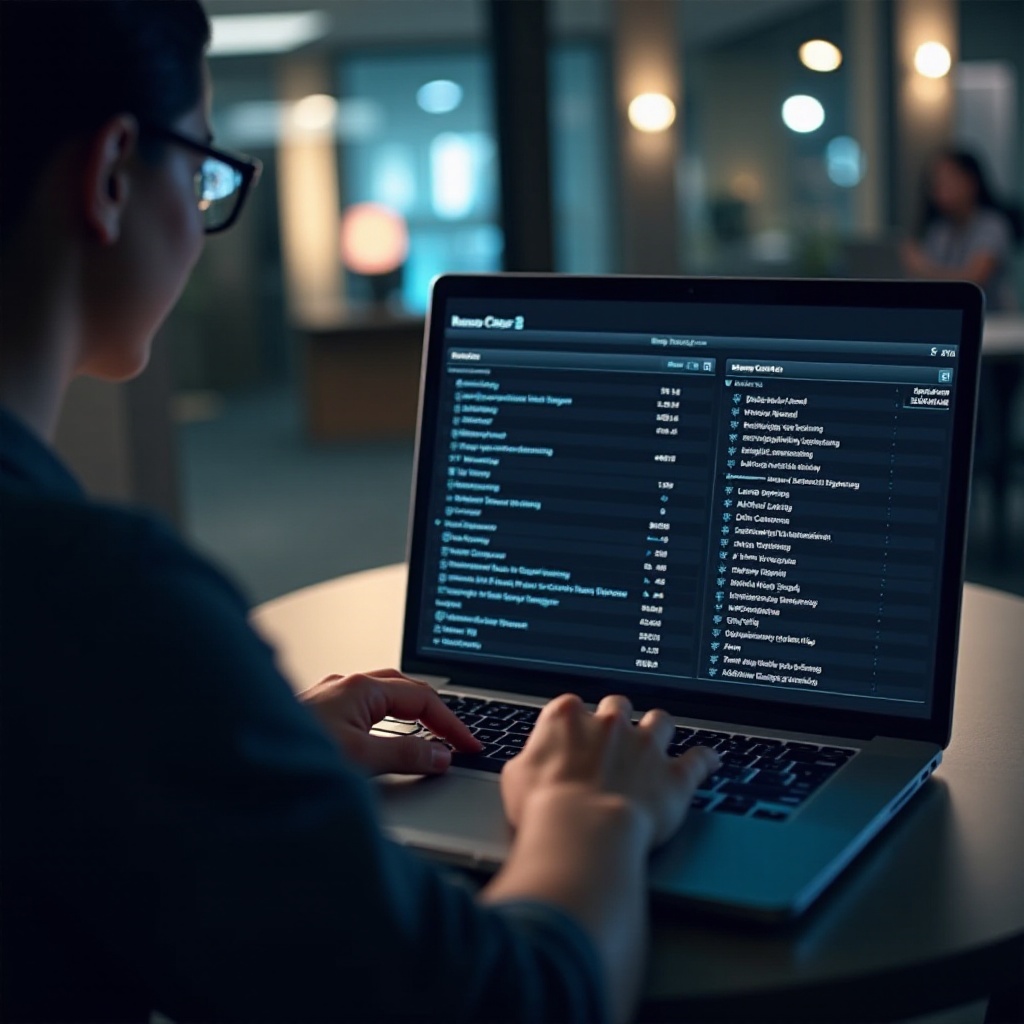
Cara Menginterpretasikan Spesifikasi Komputer Anda
Memahami Prosesor dan RAM
-
Prosesor (CPU): Berfungsi sebagai otak perangkat Anda, bertanggung jawab untuk menjalankan instruksi. GHz yang lebih tinggi dan lebih banyak inti biasanya menerjemahkan ke kinerja yang lebih baik.
-
RAM: Random Access Memory mempengaruhi kemampuan perangkat lunak untuk berjalan dengan lancar. Lebih banyak RAM memungkinkan lebih banyak operasi simultan.
Informasi Penyimpanan dan Grafis
-
Penyimpanan: Ini bisa berupa HDD atau SSD. SSD meningkatkan kecepatan booting dan akses file dibandingkan HDD.
-
Kartu Grafis: Penting untuk gamer dan desainer, perangkat keras ini menentukan seberapa baik perangkat Anda menangani tugas visual. Kartu grafis khusus menawarkan kinerja lebih baik daripada opsi terintegrasi.
Interpretasi spesifikasi ini memberikan pemahaman yang lebih baik tentang kapasitas kinerja komputer Anda dan menginformasikan keputusan tentang peningkatan potensial atau pembelian perangkat lunak.
Kesimpulan
Menentukan model komputer Anda dan spesifikasinya adalah proses yang mudah di berbagai sistem operasi. Dengan mengikuti metode yang dijelaskan, baik menggunakan alat sistem bawaan atau aplikasi pihak ketiga, Anda dapat dengan efisien mengumpulkan informasi penting ini. Pemahaman tentang komponen ini memfasilitasi evaluasi kinerja yang lebih baik dan keputusan terkait teknologi yang lebih cerdas.
Pertanyaan yang Sering Diajukan
Bagaimana cara memeriksa kartu grafis komputer saya?
Untuk Windows, ketik ‘Device Manager’ di menu Start. Di bawah ‘Display adapters,’ Anda akan menemukan kartu grafis Anda. Pengguna Mac dapat melihat ini di ‘About This Mac’ > ‘System Report’ di bawah ‘Graphics/Displays.’
Bisakah saya menemukan model komputer saya tanpa menyalakannya?
Ya, biasanya Anda dapat menemukan detail model pada stiker yang terletak di bagian bawah atau belakang desktop dan laptop.
Apa yang harus saya lakukan jika model komputer saya tidak terdaftar?
Pastikan driver Anda terbaru dan semua pembaruan sistem telah terpasang. Jika masalah berlanjut, kunjungi situs web produsen untuk mendapatkan bantuan.



